
カーソルはあなたがあなたのMacの画面と対話する主な方法です。カーソルスピードが遅すぎる場合、または速すぎる - それはあなたの経験を台無しにすることができます。 TrackPadとMouseのトラッキング速度をMacで変更する方法は次のとおりです。
MacOSは、トラックパッドとマウスのための独立したトラッキング速度制御を行います。以下の両方の方法をカバーします。
トラックパッドのトラッキング速度をMacで変更します
あなたが最初にそれを設定したとき、内蔵 MacBookのTrackPad 少し遅いようです。トラックパッドのトラッキング速度をシステム設定から増減できます。
関連している: MacBookのフォースタッチトラックパッドでできること
始めるには、画面の左上隅にあるAppleアイコンをクリックして、「システム設定」オプションを選択します。

次に、「TrackPad」のセクションに進みます。

ここでは、「ポイントとアンプ」に切り替えます。上部の[タブ]をクリックし、[追跡速度]セクションのスライダを使用してトラッキング速度を増減します。
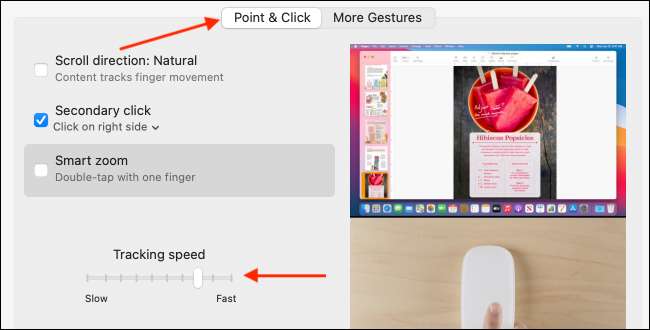
デフォルトでは、トラッキング速度はレベル4に設定されていますが、レベル10までずっと時間を取ることができます。
マウスのマウスのトラッキング速度を変更します
Macで外部マウスを使用すると(これはマジックマウスになる可能性があります。 サードパーティ製マウス )、追跡速度がかなり遅くなるように見えるかもしれません。システム設定からこれを増やすことができます。
初め、 マウスをMacに接続してください BluetoothまたはUSBを使用する。次に、画面の左上隅にあるAppleアイコンをクリックして、「システム設定」オプションを選択します。

ここでは、「マウス」のセクションに進みます。
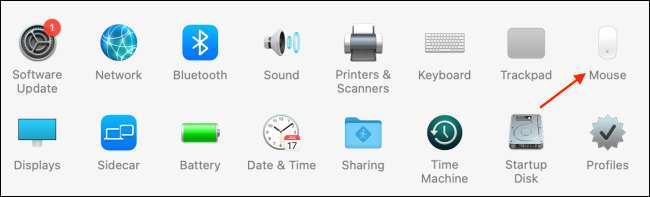
「ポイント&アンプ」から[タブ]をクリックし、[追跡速度]セクションのスライダを使用してマウスのトラッキング速度を増減します。
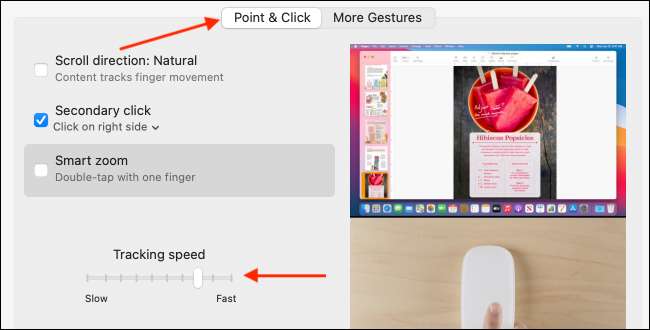
MacBookに新しい場合は、「右クリックボタンはどこにあるの?」という不思議に思うかもしれません。ここにあります Macを右クリックする方法 。
関連している: トラックパッド、マウス、キーボードを使用して任意のMACを右クリックする方法






